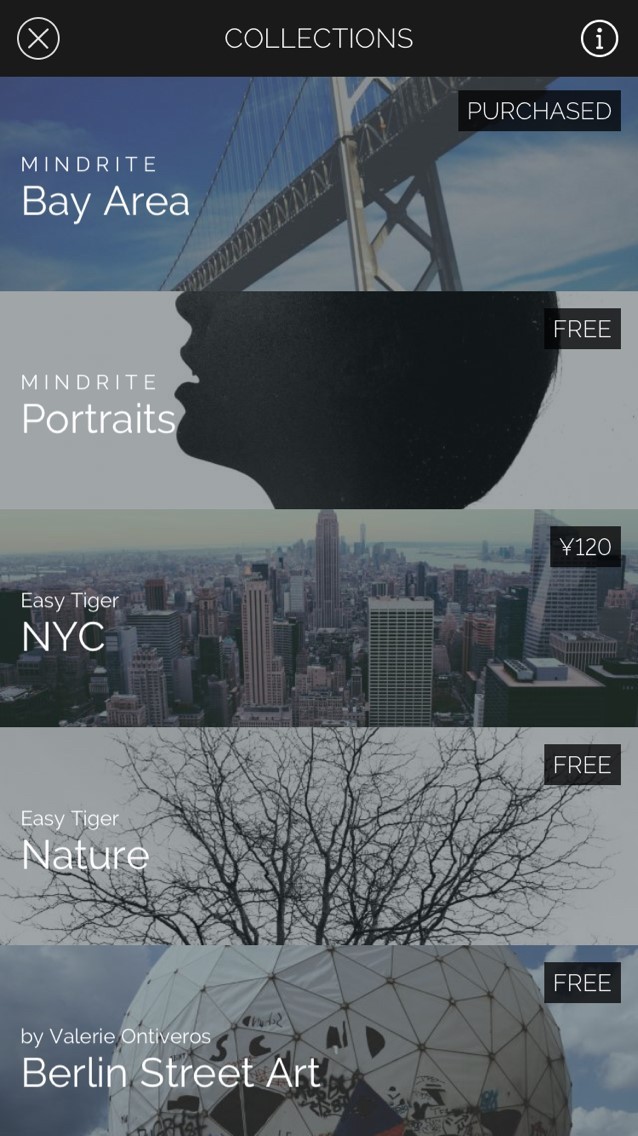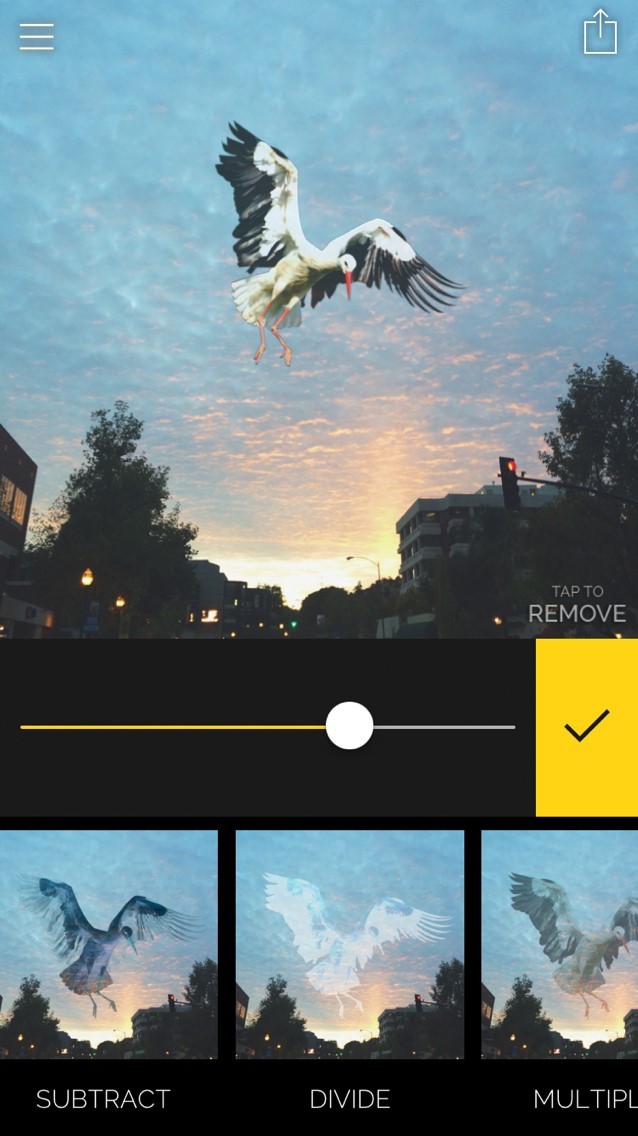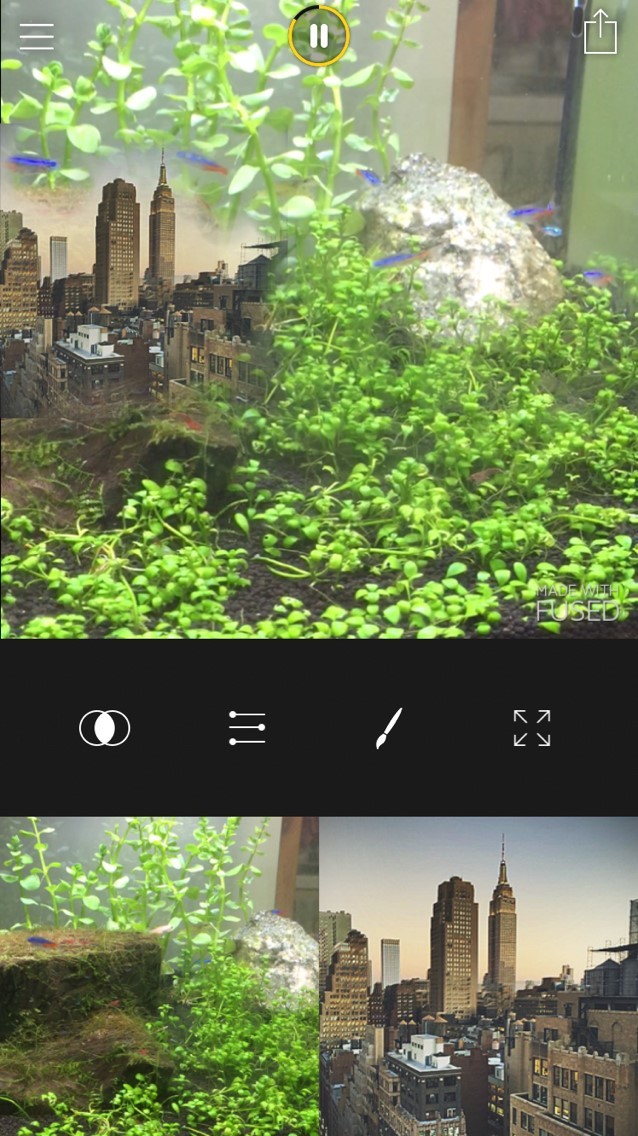「Fused : Double Exposure, Video and Picture Blender」で合成写真作り!
-
この記事をシェア
-
- 「Fused : Double Exposure, Video and Picture Blender」で楽しむ合成写真
- 「Fused」のおすすめポイント
- 「Fused」を実際に使ってみた!
- 「Fused」はこんな人におすすめ!
- 「Fused : Double Exposure, Video and Picture Blender」のまとめ
目次
「Fused」は写真と写真、写真と動画を組み合わせて合成写真を作成することができるアプリです。iPhoneに保存している写真や動画の組み合わせのほか、アプリ内にあるクリエーター作品の中から好きなものを選んで組み合わせ加工することができます。操作方法もシンプルで、手軽に合成写真を作ることができます。選んだ素材の細かな調整もできるため、こだわりの力作を作って楽しむことも可能です。今回はこの「Fused」アプリの特徴や使用方法などをご紹介します。
「Fused : Double Exposure, Video and Picture Blender」で楽しむ合成写真
画像:著者撮影
「Fused」アプリでは、写真同士や写真と動画を加工し、ユニークな合成写真を作成することができます。合成写真は難しそう、自分の写真や動画の中には使えるものがなさそう、と思う人でも大丈夫です。アプリ内には洗練されたクリエーターの写真が沢山あるため、これらとiPhoneで撮影した写真や動画を組み合わせるだけで、クールな合成写真が簡単に作成できます。一方で、写真のサイズや明るさ、エフェクトも様々に調整できるため、細部にまでこだわった作品を作りだすことができる点も大きな魅力です。
「Fused」のおすすめポイント
画像:著者撮影
「Fused」アプリには合成写真を作成する時に役立つおすすめの機能があります。
・消しゴムの機能で簡単に合成できる
写真同士を合成する時、消しゴムを使って消すように、簡単に画像の不要な部分を消すことが可能です。消し方には写真のエッジ部分をぼやかす方法と、はっきりさせる方法があり、好みの方法を選択して加工することができます。
・上下、左右、回転、サイズ、明るさ、エフェクトなどの調整ができる
合成写真は細かい部分まで調整でき、こだわりの作品作りにも役立ちます。回転させたり様々なエフェクトをかけて色味を変えることで、作品の変化を試して楽しむのもおすすめです。
・保存と共有ができる
作成した写真は、iPhoneの写真アプリに保存したり、メールやフェイスブックなどで共有して友達や家族と楽しむこともできます。
「Fused」を実際に使ってみた!
画像:著者撮影
アプリを使って動画と写真を合成してみました。
1.アプリを起動し、左下の「BACKGROUND」を選択
2.「FROM LIBRARY」をタップし、カメラロールから使用したい動画をタップ
3.動画のサイズと使用範囲を設定し、右下のチェックマークをタップ
4.起動画面に戻り、右下の「FOREGROUND」をタップし、「ARTIST COLLECTION」から使用したい写真を選び、右下のチェックマークをタップ
5.画面上方に合成写真が表示される
6.中央部分の編集機能から右端の矢印マークを選択し、4で選んだ写真の大きさを調整、スワイプして好きな場所に移動させる
7.編集機能左から2番目の3本線マークを選択し、コントラストや明るさを調整
8.編集機能から3番目のえんぴつマークを選択、右端の消しゴムマークをタップし、消しゴムを使う感覚でスワイプさせ写真のエッジ部分をぼかし、背景の動画に馴染ませる
これで、水槽の中に都会のビル群が経つ合成写真が完成しました。他にもエフェクトをかけるなど、様々な加工を楽しむこどができます。作品が完成したら、右上の四角と矢印のマークから保存やフェイスブックなどに共有することが可能です。
「Fused」はこんな人におすすめ!
画像:著者撮影
・合成写真を手軽に楽しみたい人
・フェイスブックやインスタグラムに人とは違ったインパクトのある写真を載せたい人
・短い時間でこだわりの作品を作りたい人
このアプリを使えば簡単に合成写真を作ることができるので、自分のコレクション用としてはもちろん、クラス会での欠席者を集合写真の中に合成してプレゼントするなど、日常でも様々なシーンで活用することができそうです。
「Fused : Double Exposure, Video and Picture Blender」のまとめ
「Fused」アプリを使えば、ユニークな合成写真を手軽に作成することができます。写真同士はもちろん、写真と動画の組み合わせなど、アイデア次第でこだわりの自信作を作ることも可能です。作品ができたらぜひ、友達や家族と共有して楽しんでみてくださいね。